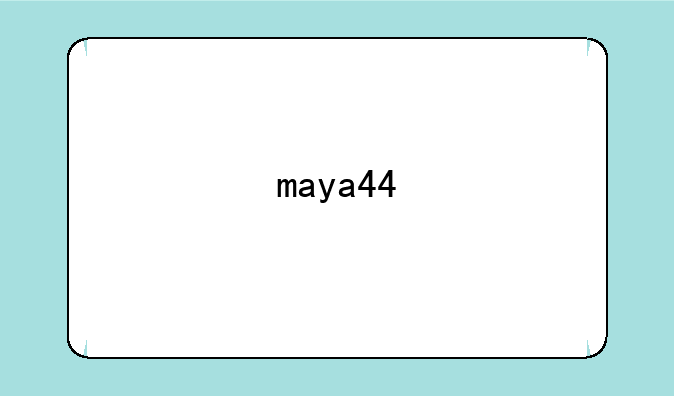华为眼镜——华为眼镜如何连接蓝牙
随着智能科技的不断发展,智能穿戴设备已经成为我们日常生活中不可或缺的一部分。作为智能穿戴领域的佼佼者,华为眼镜凭借其独特的设计、强大的功能以及出色的用户体验,赢得了广大消费者的青睐。今天,我们就来探讨一下,如何将华为眼镜与各种蓝牙设备轻松连接,享受智能科技带来的便捷。
一、华为眼镜连接手机/平板
华为眼镜与手机或平板的连接是智能体验的基础。以下是详细的连接步骤:
方式一:通过充电绳按键连接首先,确保华为眼镜处于充电状态,长按充电绳上的按键约4秒,直至镜腿指示灯白灯闪烁,松开按键,眼镜即进入配对状态。接着,打开手机或平板的蓝牙功能,搜索“HUAWEI Eyewear 2”,点击进行配对连接。这个过程简单快捷,适合首次使用的用户。
方式二:佩戴状态下长按镜腿连接在佩戴状态下,使用3-4根手指同时按住左右镜腿外侧中部,当发出“嘟”提示音时保持4秒,直至“嘀嘟”提示音响起,眼镜即进入配对状态。随后,打开手机或平板的蓝牙,同样搜索“HUAWEI Eyewear 2”并进行连接。这种方式适合在佩戴眼镜时进行操作。
已连接设备的重新配对若华为眼镜已连接过一个华为设备,还可通过智慧生活APP或蓝牙设置进行重新配对。打开智慧生活APP,点击眼镜卡片,进入设置,选择“配对新设备”即可。或者,在蓝牙设置中找到已连接的眼镜设备图标,点击“更多功能”,选择“配对新设备”。这两种方式都非常便捷,适用于多设备间的切换。
二、华为眼镜连接电脑PC
华为眼镜不仅支持手机和平板,还能轻松连接电脑PC,实现跨平台的智能互联。
Windows 10电脑连接步骤首先,将华为眼镜设置进入配对状态。然后,点击电脑左下角的开始菜单,选择设置进入Windows设置界面。在“设备”选项中,点击“添加蓝牙或其他设备”,在弹出的框中选择“蓝牙”。此时,电脑会自动搜索周围的蓝牙设备,找到“HUAWEI Eyewear 2”后点击连接,等待提示设备准备就绪即可。
MacOS电脑连接步骤同样,先将华为眼镜设置进入配对状态。接着,点击电脑左上角的苹果图标菜单,选择“系统偏好设置”,进入设置界面后选择“蓝牙”。此时,电脑会自动搜索周围的蓝牙设备,找到“HUAWEI Eyewear 2”后点击连接。MacOS系统的连接过程同样简单流畅。
三、华为眼镜连接车载及其他蓝牙设备
华为眼镜的智能互联不仅限于手机和电脑,还能与车载蓝牙设备无缝连接,让出行更加便捷。
将华为眼镜设置进入配对状态后,找到车载蓝牙设备的蓝牙设置,进行设备扫描并点击眼镜的蓝牙名称进行连接。不同车载设备的蓝牙设置界面可能略有不同,具体操作可参考设备提供商的说明。
四、注意事项与故障排除
在连接